Perbaiki Kode Kesalahan WS-43709-3 di PS4
Diterbitkan: 2023-02-02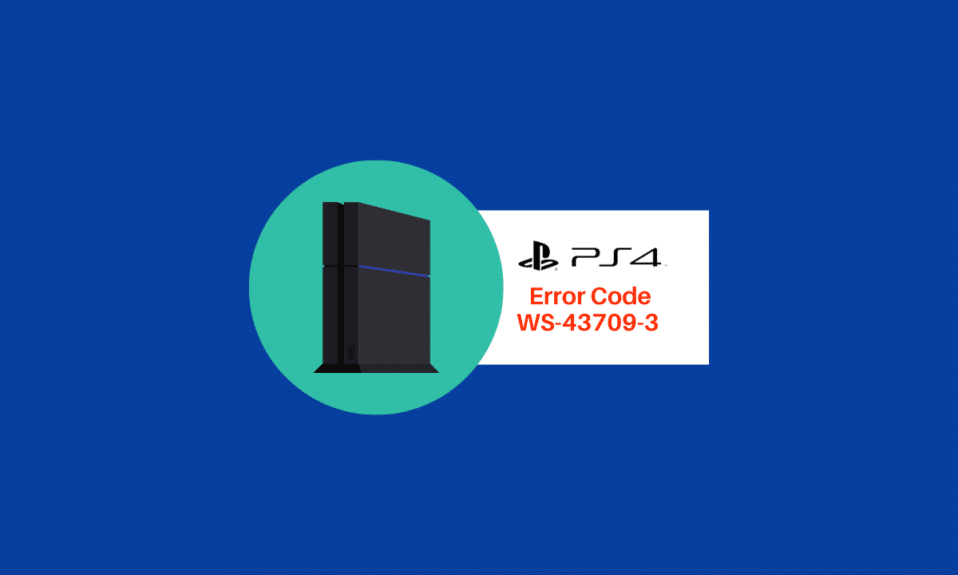
Bermain game di PS4 memang menyenangkan, apalagi jika Anda pecinta game. Saya tahu banyak dari Anda pasti pecinta game. Bayangkan Anda sedang ingin bermain game dan telah memutuskan untuk memperbarui langganan tetapi pembayaran gagal. Ini telah terjadi pada saya berkali-kali, dan saya tahu betapa frustrasinya hal ini. Jadi, jika ini juga menyebabkan masalah bagi Anda, baca artikel ini untuk mengetahui cara memperbaiki kode kesalahan WS 43709 3 di PS4 dan WS 43691 3.
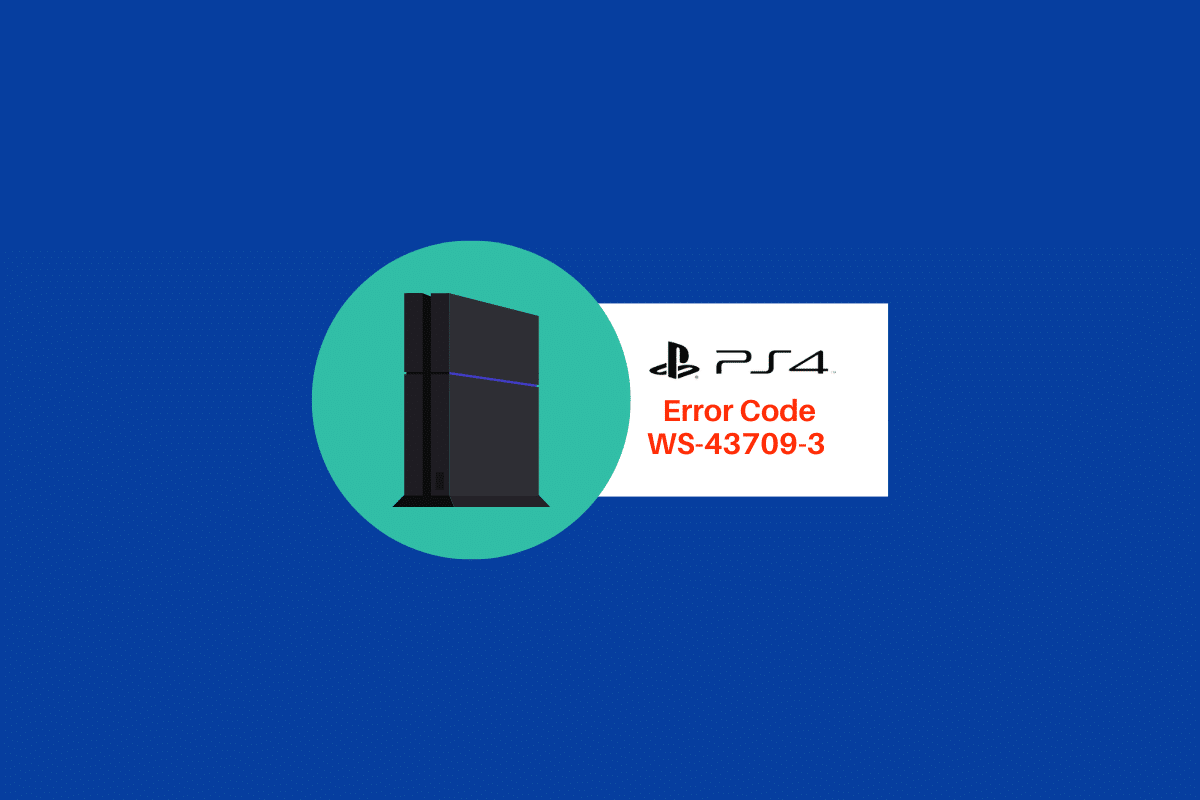
Isi
- Cara Memperbaiki Kode Kesalahan WS-43709-3 di PS4
- Metode Umum untuk Memperbaiki WS 437093, WS 118720, WS 436913
- Metode 1: Daftarkan Kartu Kredit yang Valid
- Metode 2: Masukkan Informasi Pendaftaran yang Benar
- Metode 3: Tambahkan Metode Pembayaran Lain
- Metode 4: Daftar ulang Kartu Kredit
- Metode 5: Pulihkan Lisensi
- Cara Memperbaiki Kode Kesalahan WS 43691 3 di PS4
- Cara Memperbaiki Kode Kesalahan WS-118720-9 di PS4
Cara Memperbaiki Kode Kesalahan WS-43709-3 di PS4
Kode kesalahan WS 43709 3 di PS4 terjadi ketika kartu kredit yang Anda gunakan untuk pembayaran kedaluwarsa atau Anda telah menggunakan opsi pembayaran yang tidak valid. Di sisi lain, WS 43691 terjadi saat Anda memperbarui langganan PS Plus atau mengunduh game. Terakhir, kode error WS-118720-9 di PS4 terjadi ketika ada masalah koneksi dengan server PSN. Jika Anda menghadapi salah satu dari ketiga kesalahan tersebut dan ingin mengetahui perbaikannya, maka Anda berada di tempat yang tepat. Jadi, teruslah membaca untuk mempelajari tentang perbaikannya.
Metode Umum untuk Memperbaiki WS 437093, WS 118720, WS 436913
Berikut adalah beberapa metode umum dasar untuk memecahkan kode kesalahan ini seperti kesalahan WS-118720-9 di PSN yang dapat membantu Anda menghentikan pengejaran dengan cepat.
Metode 1: Tunggu Uptime Server PSN
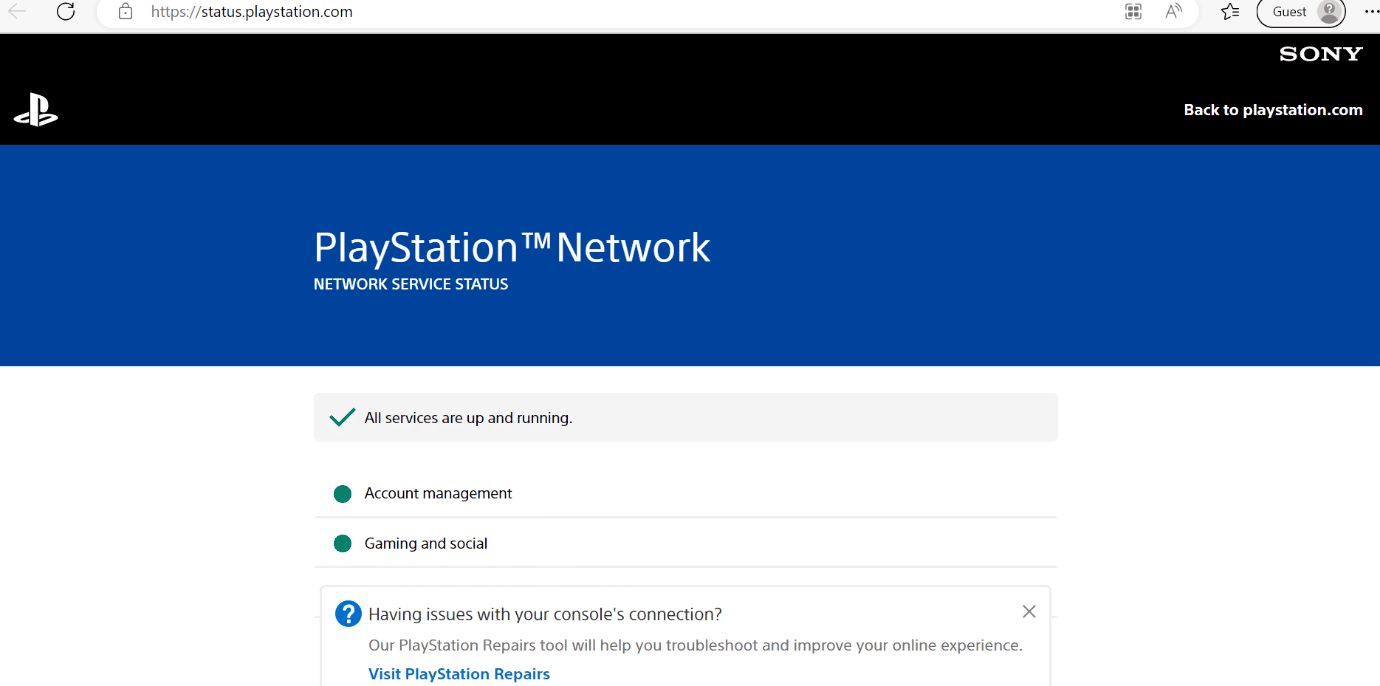
Sebelum Anda mengambil langkah drastis, disarankan untuk memeriksa status server PSN. Jika server sedang down, kami meminta Anda untuk menunggu beberapa saat. Di sisi lain, jika semua layanan aktif dan berjalan, Anda dapat melanjutkan ke metode lain untuk memperbaiki kesalahan tersebut.
Metode 2: Mulai ulang PS4
Mari kita lihat langkah-langkah yang akan memandu Anda tentang cara memulai ulang PS4:
1. Nyalakan PS4 Anda.
2. Sekarang, pilih ikon daya di layar beranda.
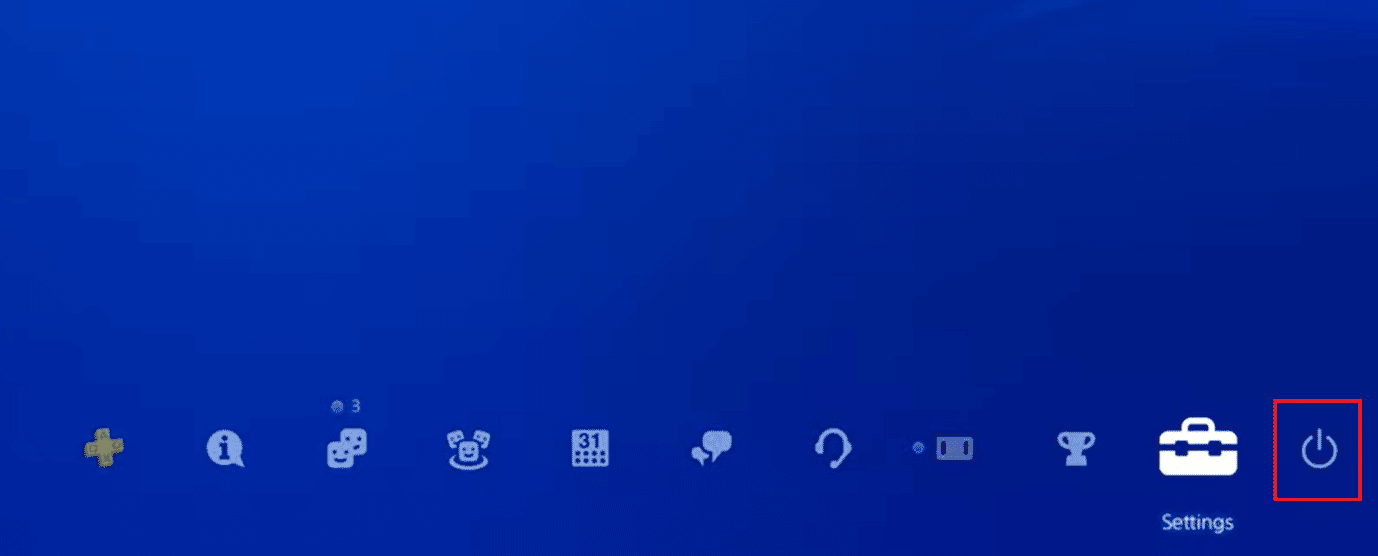
3. Dari sini, pilih opsi Restart PS4 .
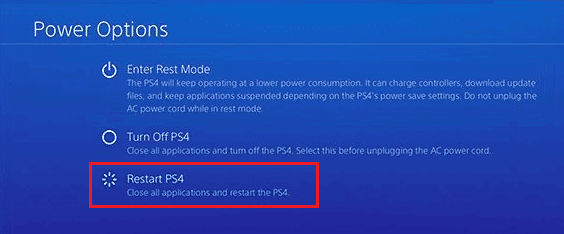
Baca Juga: Perbaiki Kode Kesalahan PS4 WS 37431 8
Metode 3: Ubah Pengaturan DNS
Metode efektif lain yang kami sediakan di sini adalah mengubah pengaturan DNS. Langkah-langkah untuk melakukannya tercantum di bawah ini. Jadi, teruslah membaca untuk mempelajari cara melakukannya di PS4.
1. Pertama, pilih Pengaturan di PS4 Anda.
2. Selanjutnya, buka Jaringan dari menu.
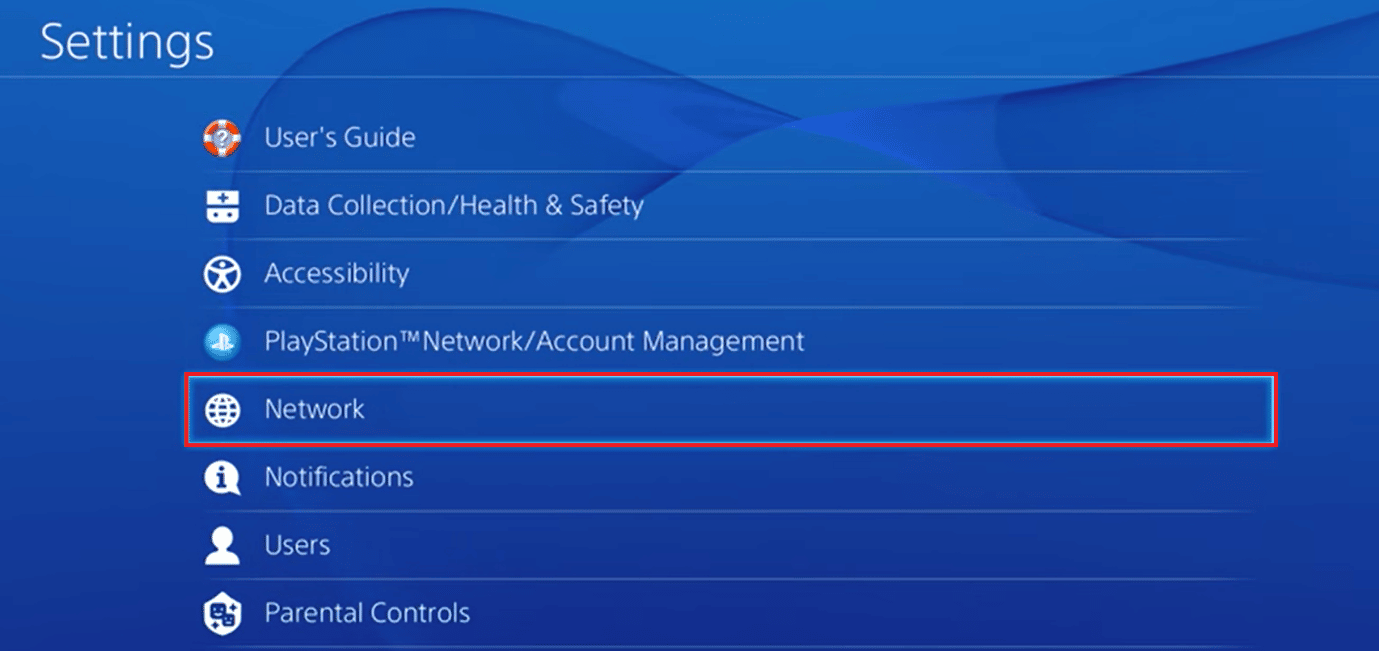
3. Setelah itu, pilih Set Up Internet Connection .
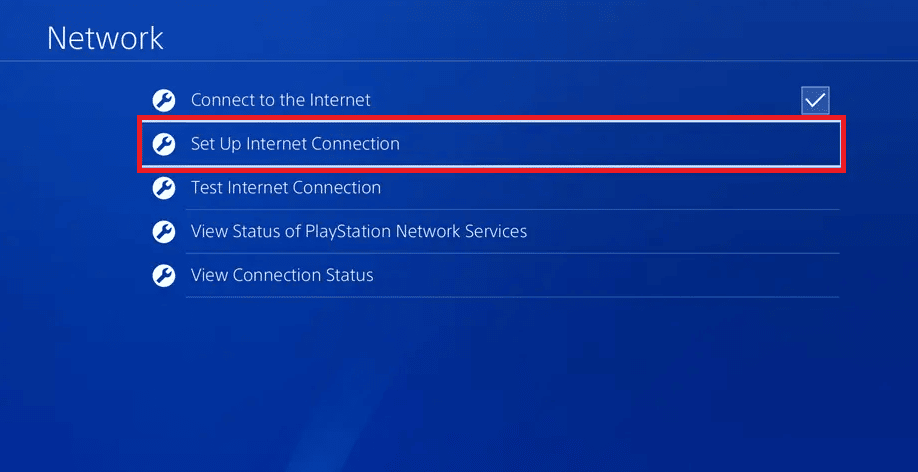
4. Di sini, pilih Gunakan Wi-Fi .
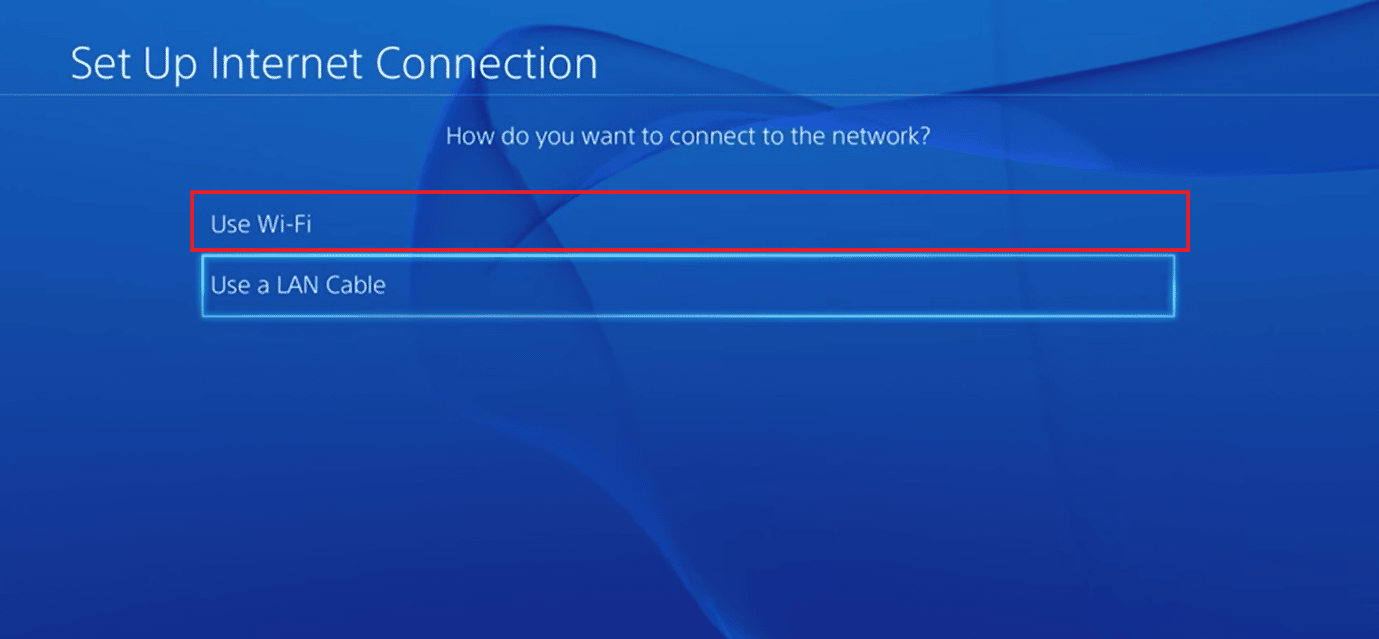
5. Setelah itu pilih opsi Custom .
6. Pilih, Otomatis untuk Alamat IP dan pilih Jangan Tentukan untuk Nama Host DHCP.
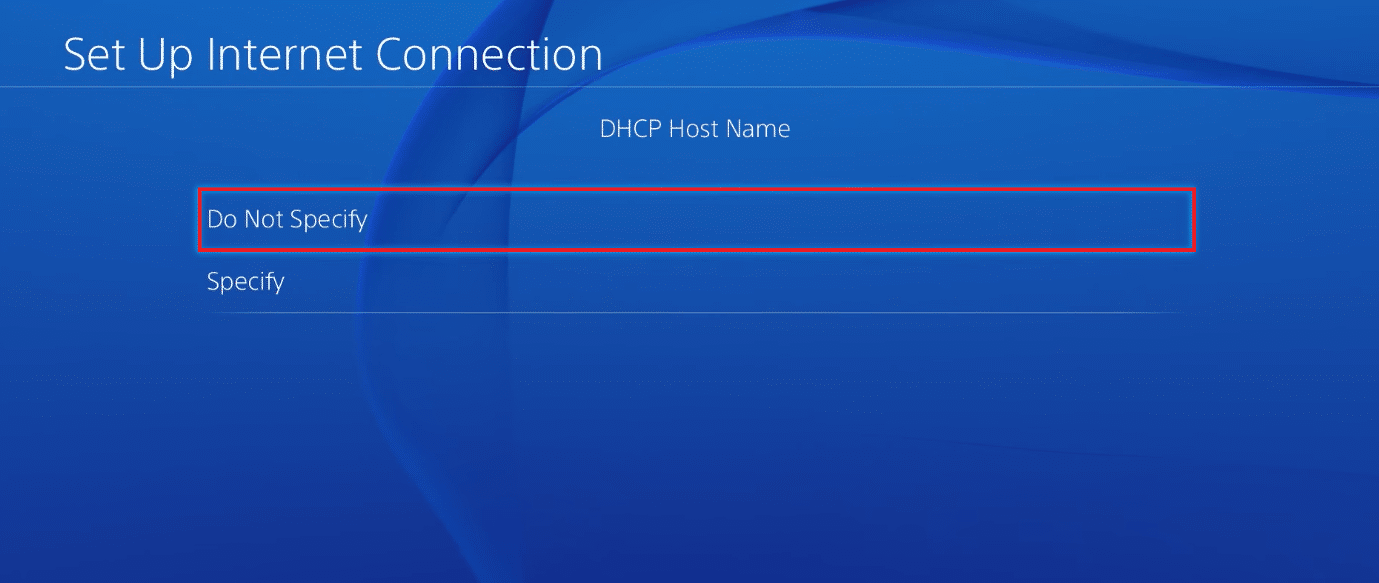
7. Untuk Pengaturan DNS pilih Manual .
8. Sekarang, masukkan 8.8.8.8 untuk DNS Primer dan 8.8.4.4 untuk DNS Sekunder .
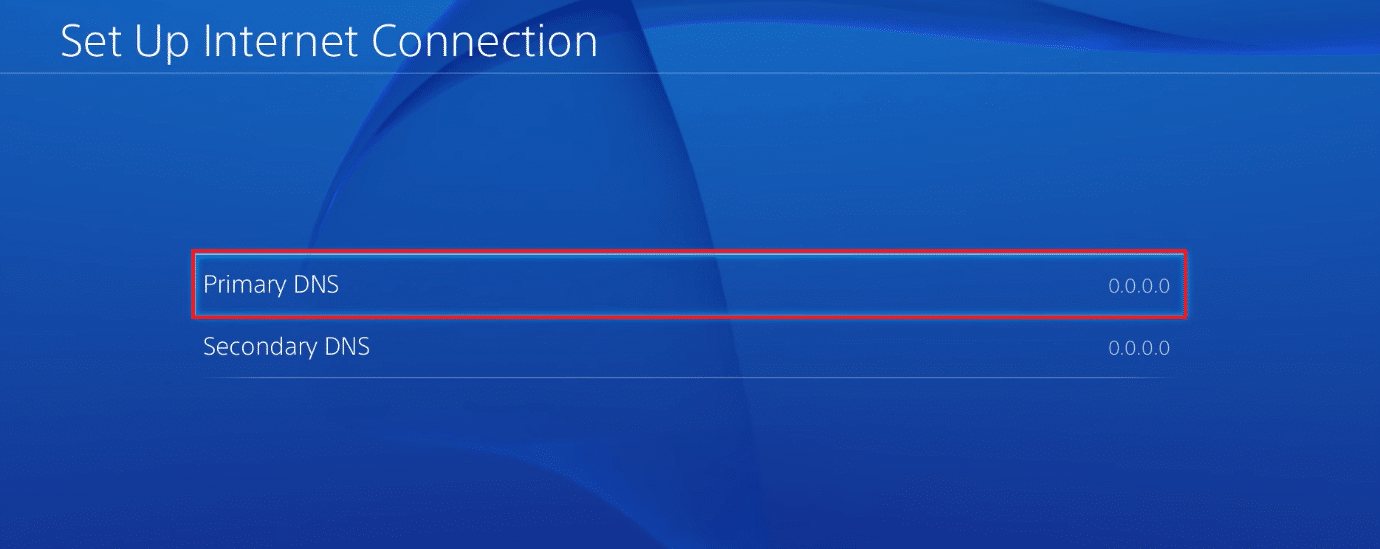
9. Di sini, atur nilai pengaturan MTU ke 1456 .
10. Terakhir, pilih Do Not Use for Proxy Server.
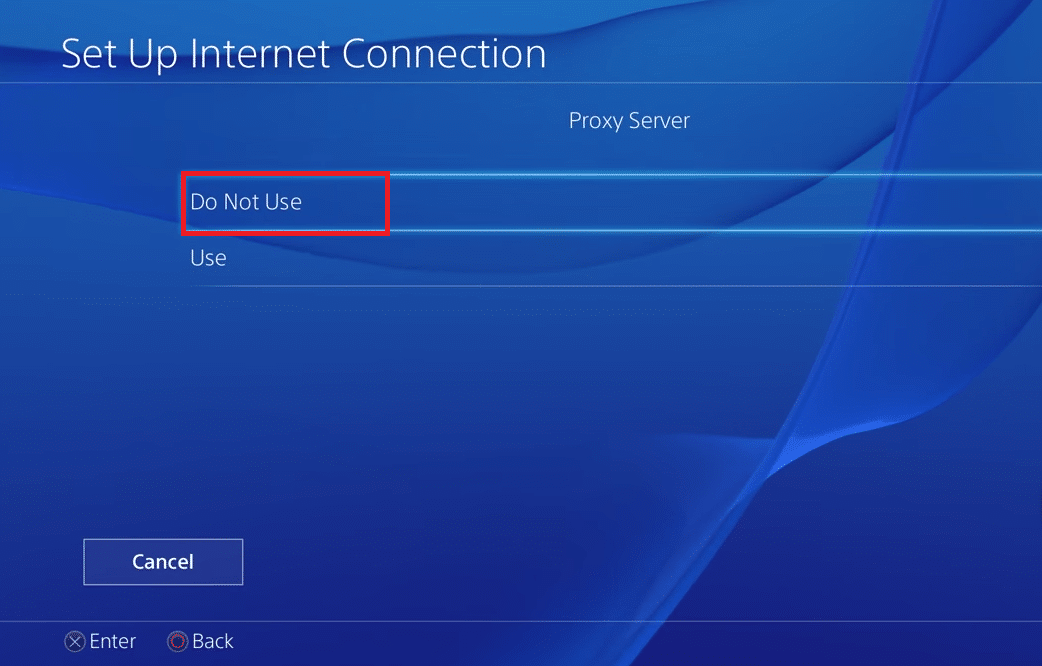
Baca Juga: Perbaiki Kesalahan PS4 CE 42555 1 Masalah
Metode 4: Perbarui Konsol
Jika memperbaiki masalah internet tidak membantu menyelesaikan kesalahan, cobalah metode ini. Karena Anda dapat menghadapi kesalahan karena gangguan sementara atau bug apa pun. Jadi, perbarui PS4 dengan mengikuti langkah-langkah yang tercantum di bawah ini:
1. Nyalakan PS4 Anda.
2. Setelah itu, pilih opsi Setting di layar awal.
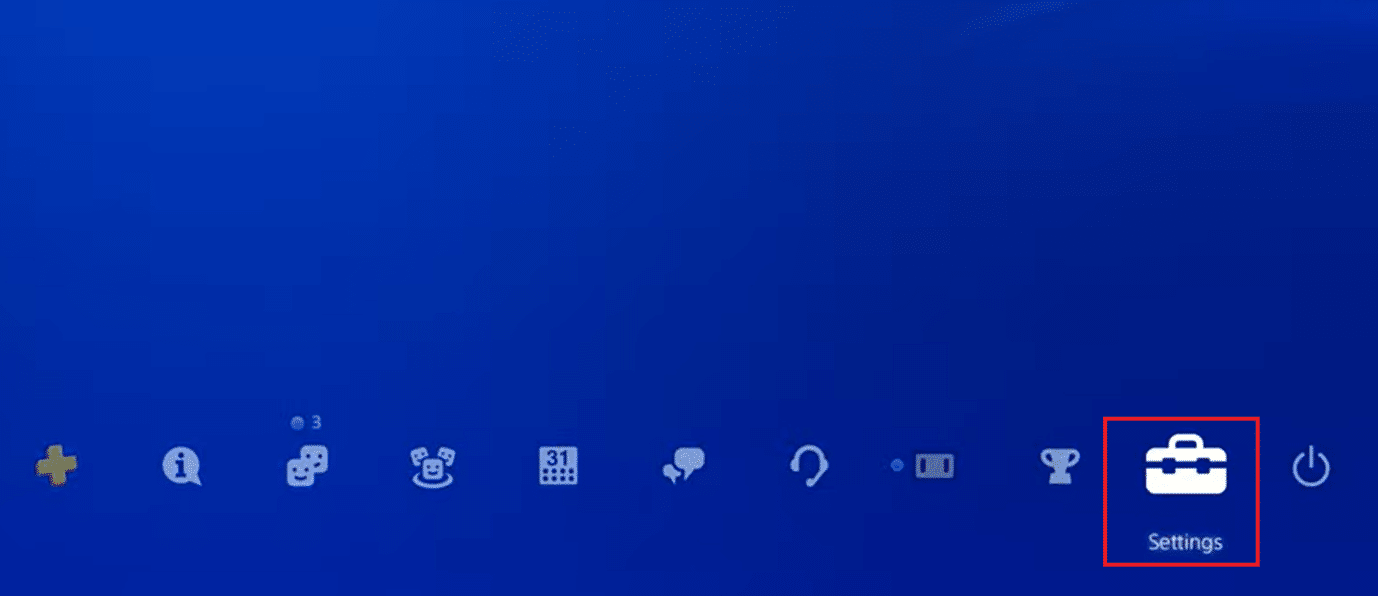
3. Sekarang, pilih opsi System Software Update .
4. Ikuti petunjuk yang diberikan di layar dan tunggu sampai terinstal.
Metode 5: Laporkan Masalah
Anda dapat melaporkan masalah tersebut ke halaman resmi yaitu PlayStation Support. Ceritakan semua masalah yang Anda hadapi, beserta tangkapan layarnya. Ini akan membantu asisten untuk membantu Anda dengan cepat. Akibatnya, Anda dapat memperbaiki kode kesalahan WS 43709 3 di PS4 akan diperbaiki.
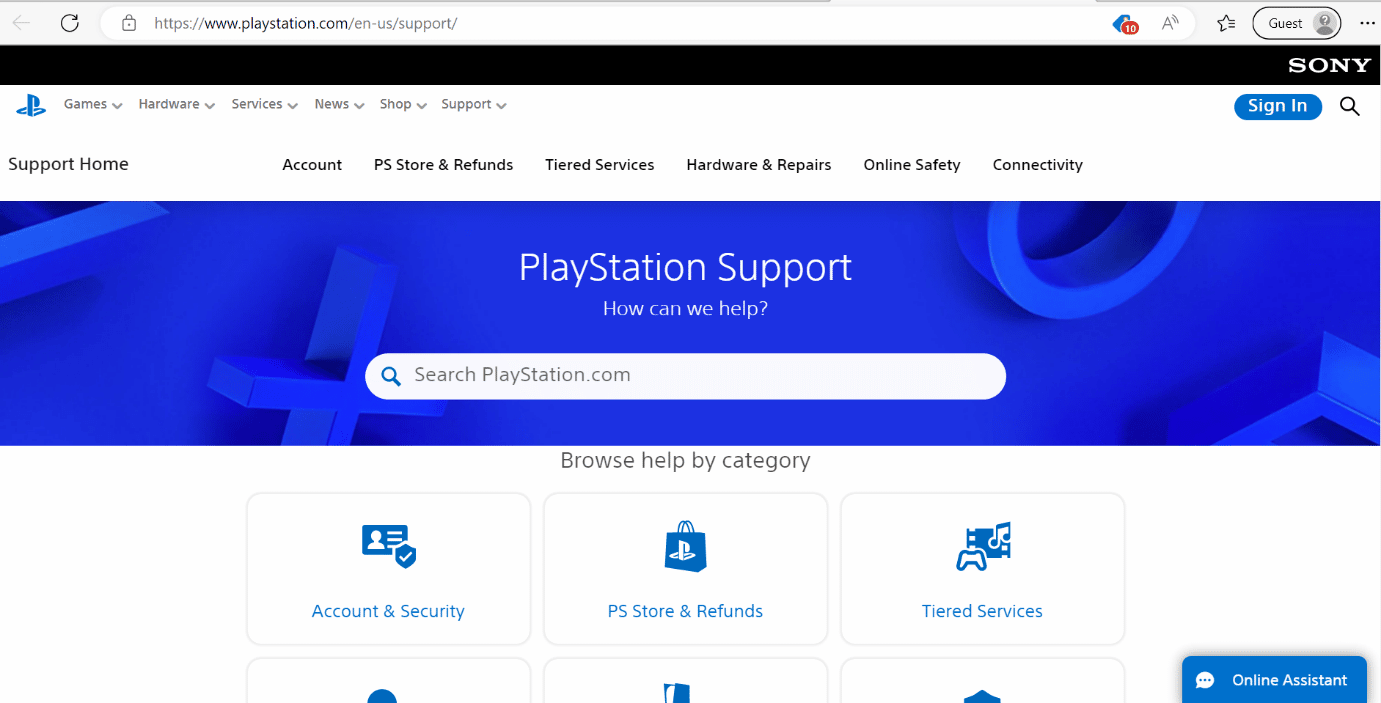
Berikut adalah beberapa metode khusus yang akan memperbaiki kesalahan WS 43709 3 ini. Lakukan metode ini untuk menyelesaikan masalah:
Metode 1: Daftarkan Kartu Kredit yang Valid
Jika kartu yang Anda gunakan telah melewati tanggal kedaluwarsa, Anda perlu mendaftarkan kartu kredit yang masih berlaku. Jika Anda memiliki kartu kredit yang valid, daftarkan kartu itu. Jika tidak, dapatkan kartu kredit baru dan, setelah itu, daftarkan kartu kredit yang valid menggunakan langkah-langkah di bawah ini:
1. Pilih Pengaturan .
2. Sekarang, pilih Manajemen Akun .
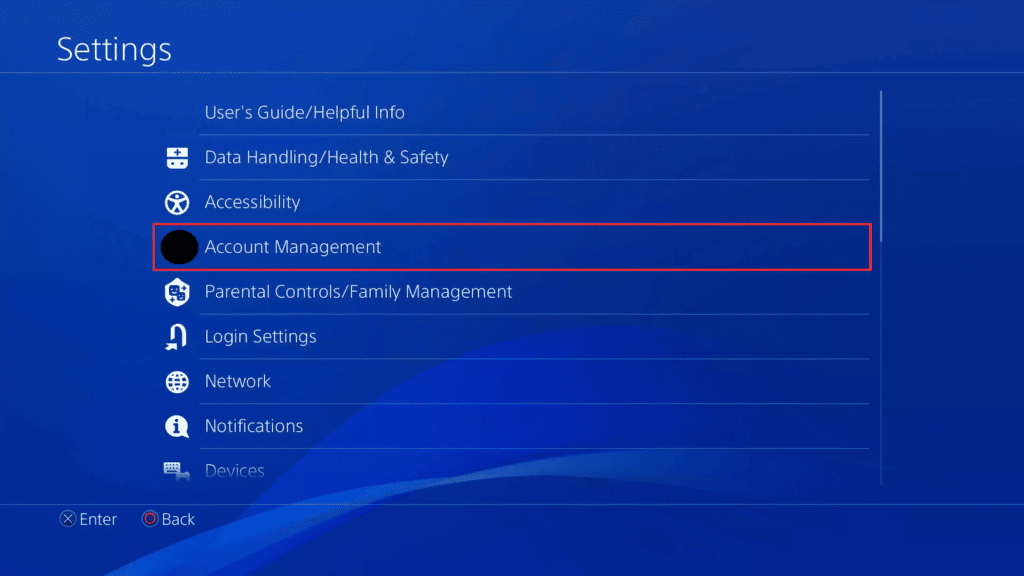
3. Di sini, pilih Informasi Akun .
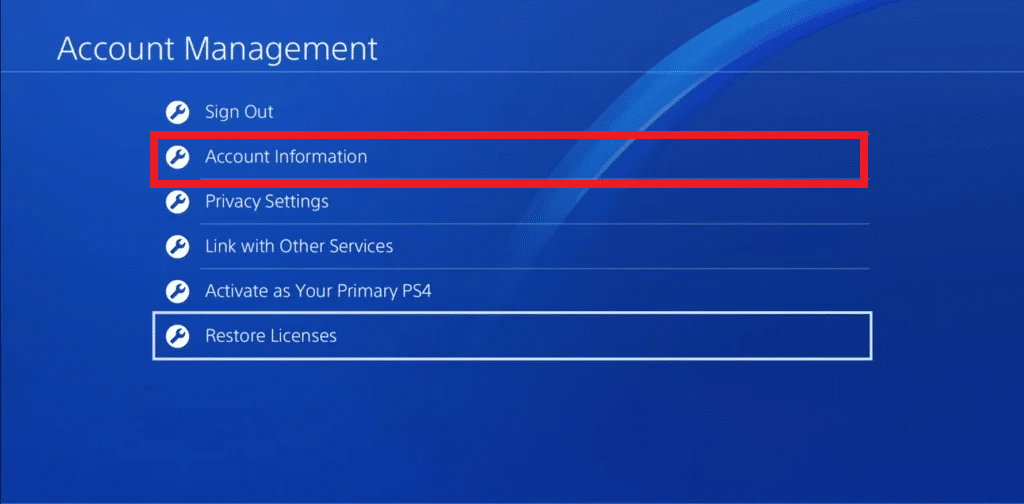
4. Pilih Dompet .
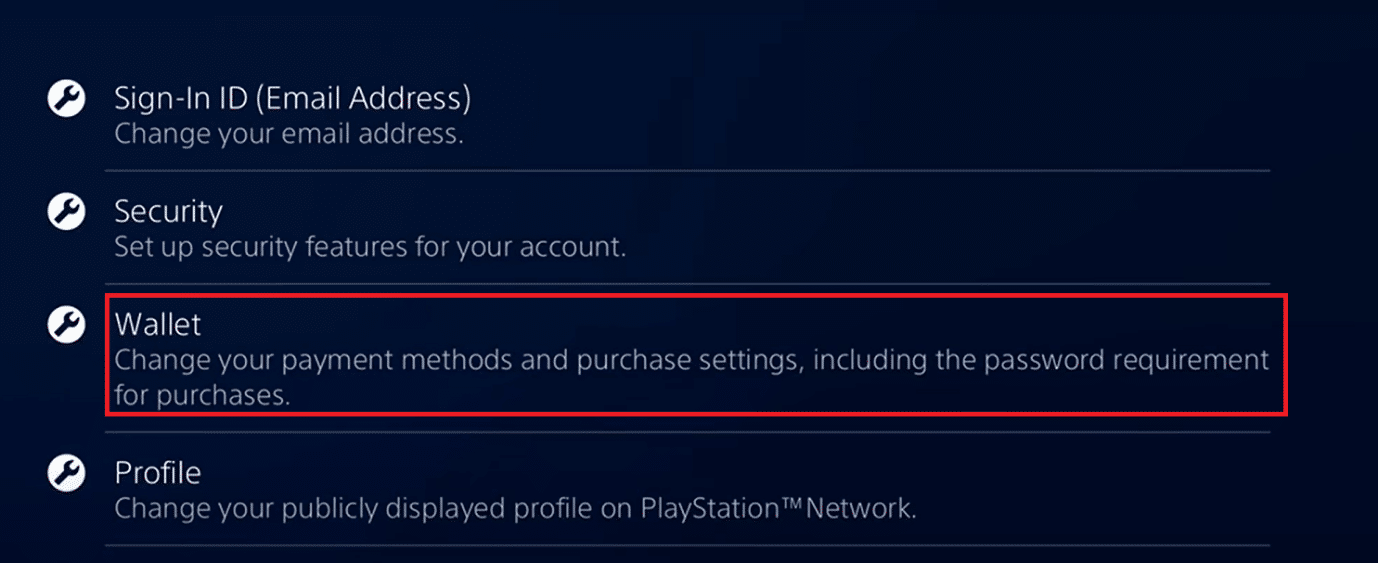
5. Pilih Metode Pembayaran .
6. Pilih Tambahkan Kartu Kredit/Debit di bawah Metode Pembayaran.
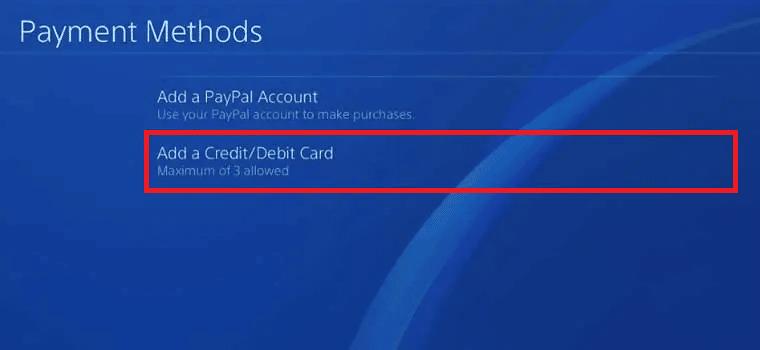

7. Sekarang, masukkan detail kartu .
Metode 2: Masukkan Informasi Pendaftaran yang Benar
Metode lain untuk memperbaiki kode kesalahan WS 43709 3 di PS4 adalah memasukkan detail yang benar. Jadi, jika informasi yang Anda masukkan salah, edit detail kartu.
1. Ulangi langkah 1-4 dari metode sebelumnya.
2. Di bawah Dompet, pilih Metode Pembayaran .
3. Sekarang, Masukkan Kata Sandi Anda .
4. Setelah itu pilih Edit Card Information .
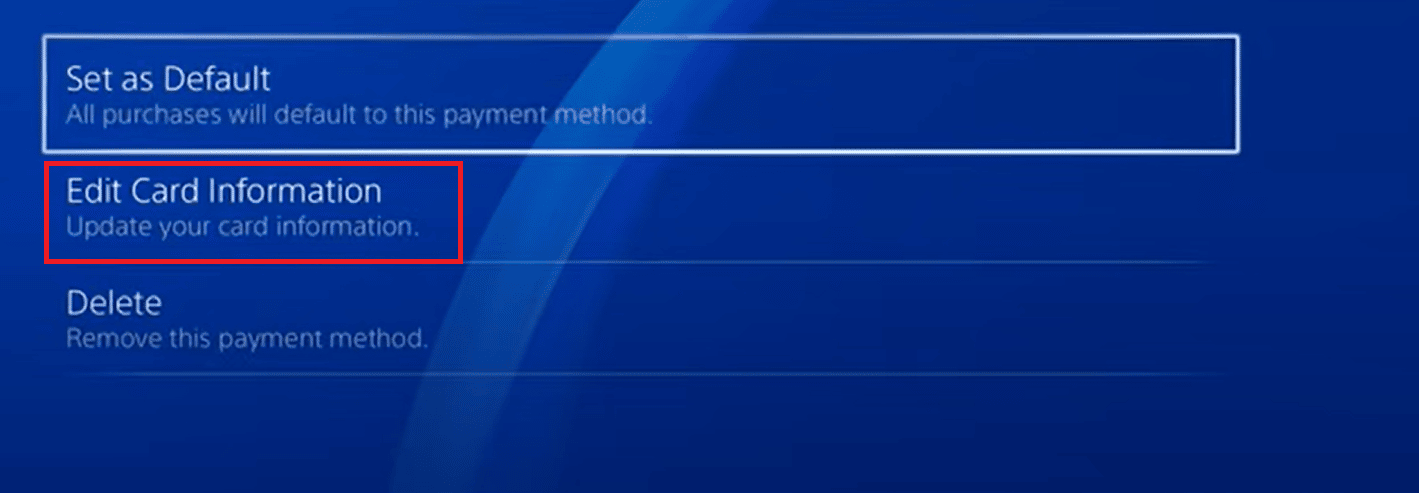
5. Sekarang, masukkan detail yang benar .
Baca Juga: Bisakah Anda Masuk ke Akun PS4 Anda di PS4 Lain?
Metode 3: Tambahkan Metode Pembayaran Lain
Anda dapat mencoba metode pembayaran lain untuk memperbaiki kode kesalahan WS 43709 3 di PS4. Untuk melakukan metode ini, ikuti langkah-langkah yang tercantum di bawah ini:
1. Pertama, pilih Pengaturan .
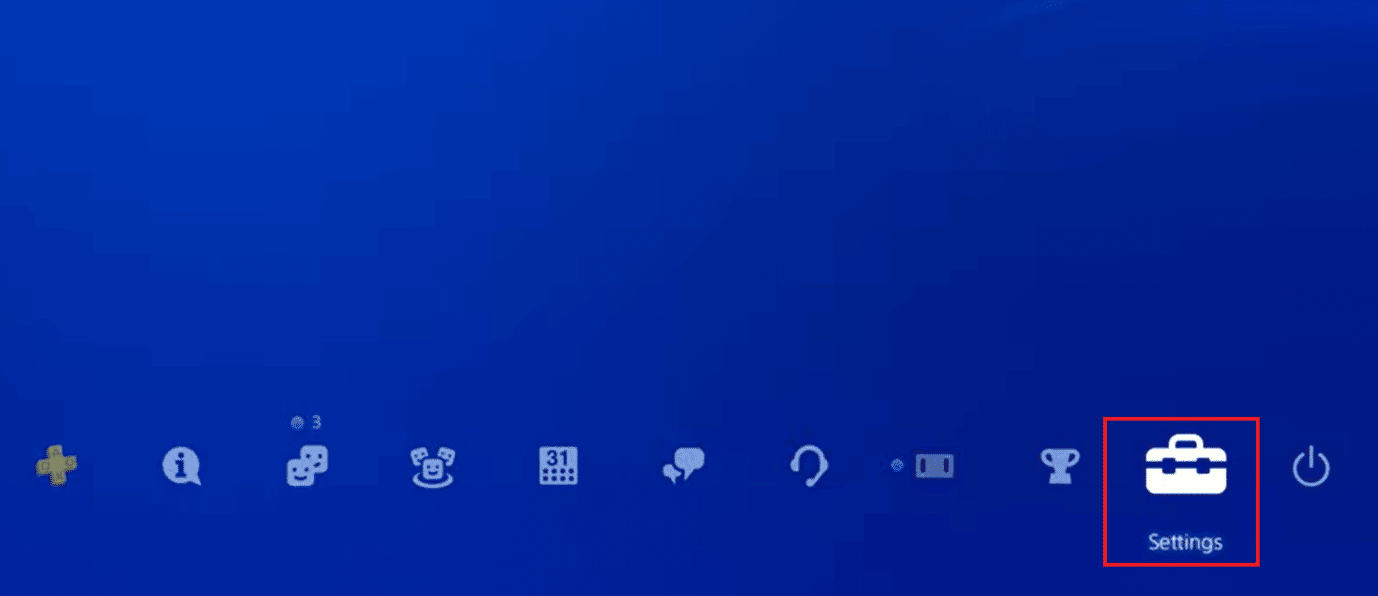
2. Sekarang, pilih Manajemen Akun di bawah Pengaturan.
3. Pilih Informasi Akun .
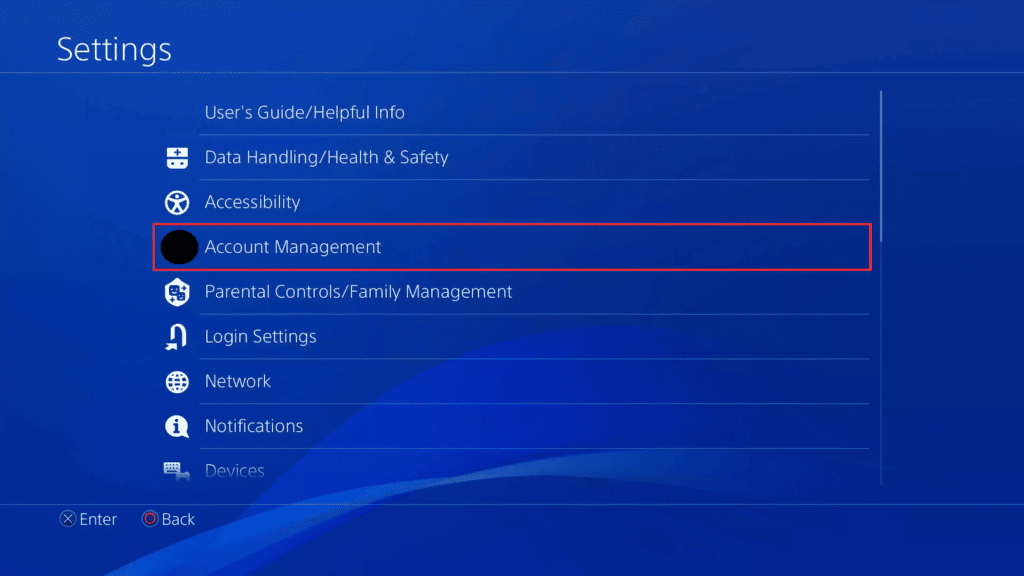
4. Di sini, pilih Dompet .
5. Pilih Metode Pembayaran .
6. Sekarang, arahkan ke Tambahkan Akun PayPal .
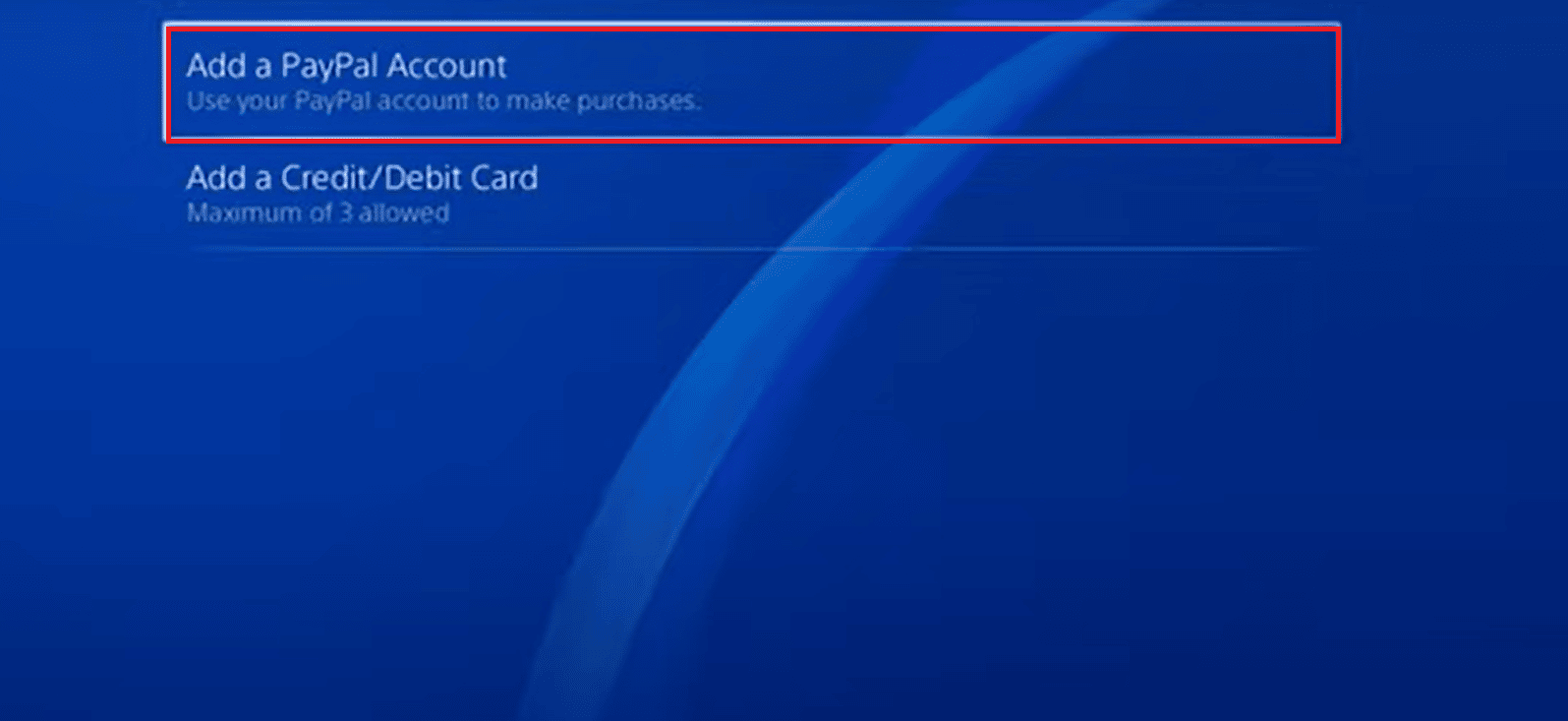
7. Masukkan informasi pembayaran .
Metode 4: Daftar ulang Kartu Kredit
Coba cara ini jika cara diatas tidak bisa memperbaiki kode error WS 43709 3 di PS4. Berikut adalah langkah-langkah yang perlu Anda lakukan untuk melakukan registrasi ulang kartu kredit:
1. Klik Pengaturan .
2. Sekarang, pilih Manajemen Akun .
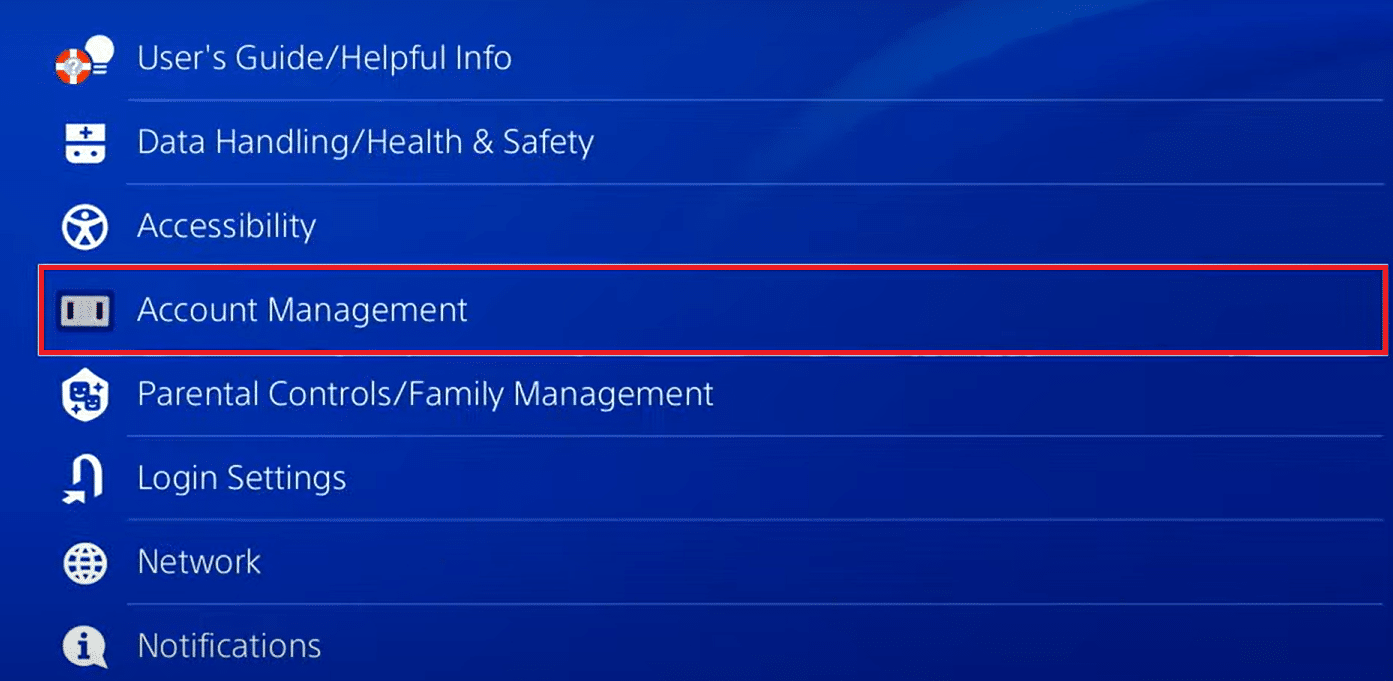
3. Setelah itu pilih Account Information .
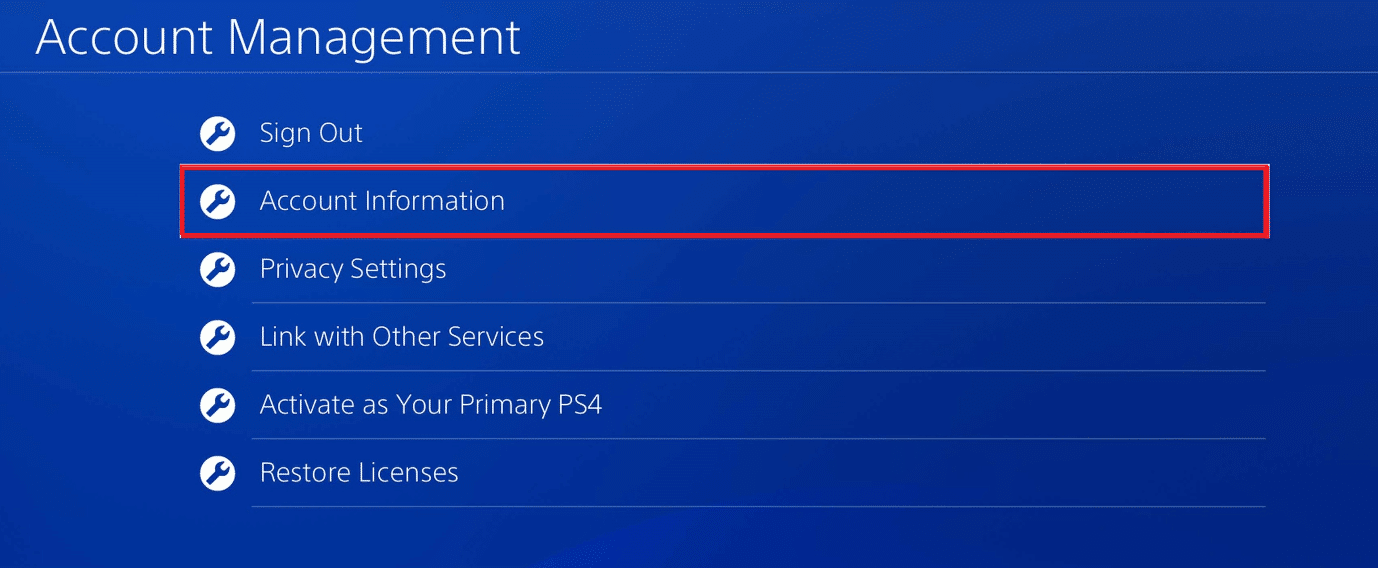
4. Pilih Dompet .
5. Di sini, pilih Metode Pembayaran .
6. Sekarang, pilih kartu yang ingin Anda hapus .
7. Pilih Hapus .
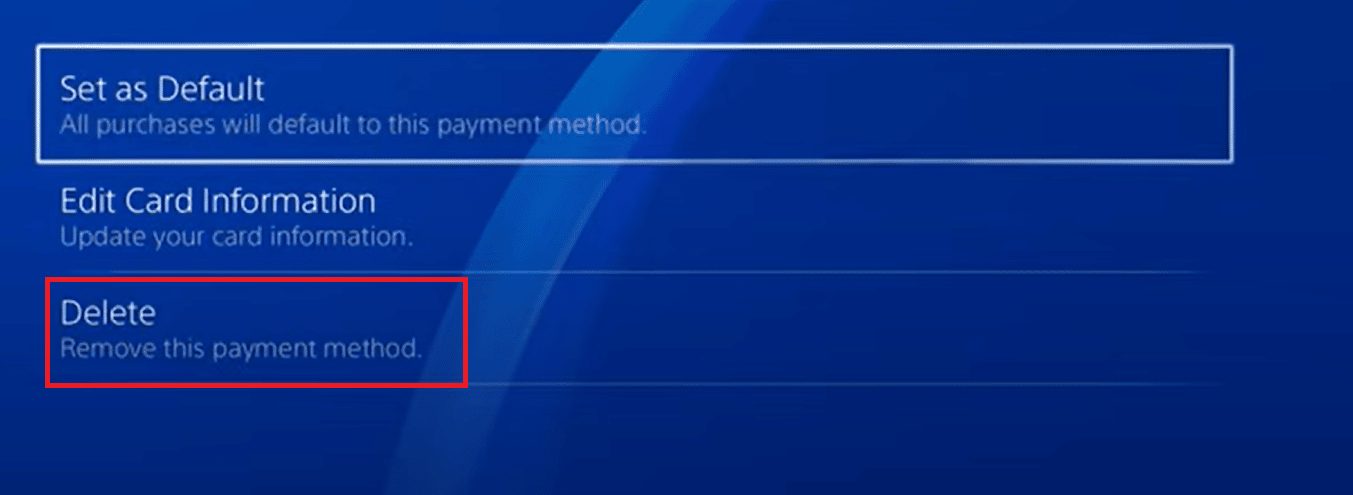
8. Terakhir, pilih Ya .
9. Sekarang, ulangi langkah dari 1 sampai 5 .
10. Pilih Tambahkan kartu Kredit/Debit .
11. Setelah itu, masukkan detailnya dan lanjutkan sesuai petunjuk yang diberikan di layar.
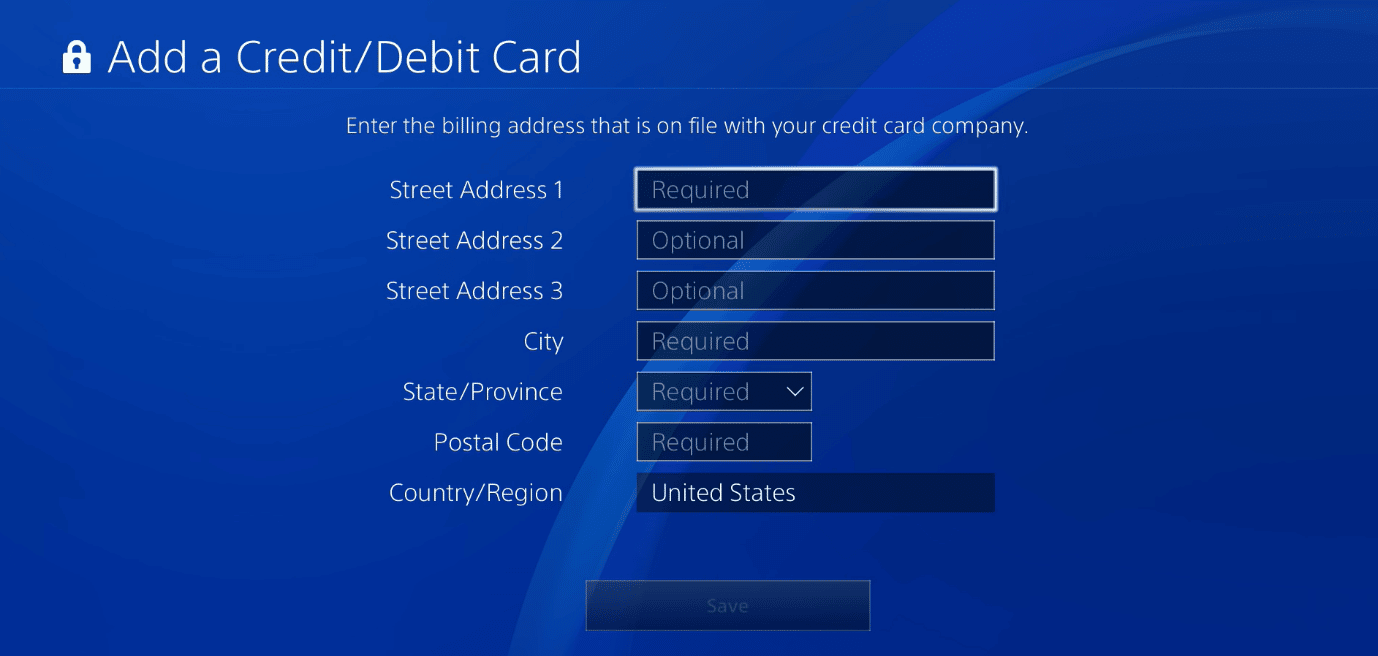
Metode 5: Pulihkan Lisensi
Anda juga mungkin menghadapi masalah jika Anda beralih dari PlayStation lama ke yang baru. Ikuti langkah-langkah yang tercantum di bawah ini untuk memperbaiki kode kesalahan WS 43709 3 di PS4:
1. Klik Pengaturan .
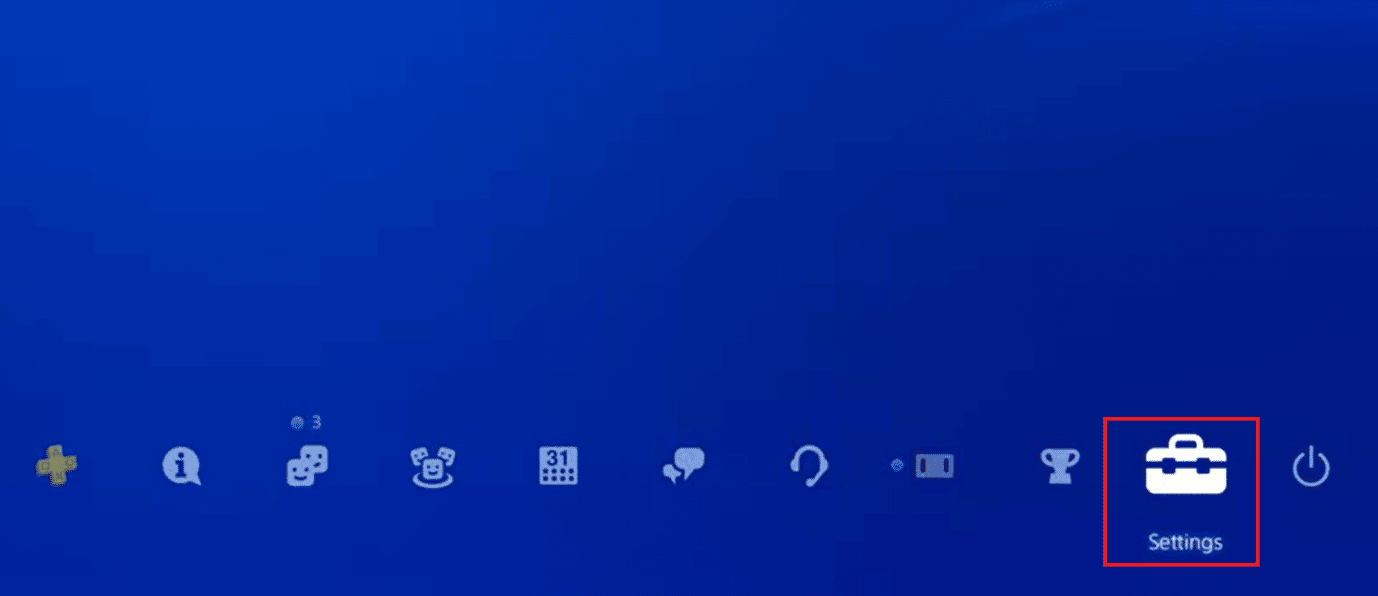
2. Sekarang, pindah ke Manajemen Akun.
3. Setelah itu pilih Restore Licenses .
4. Pilih Pulihkan .
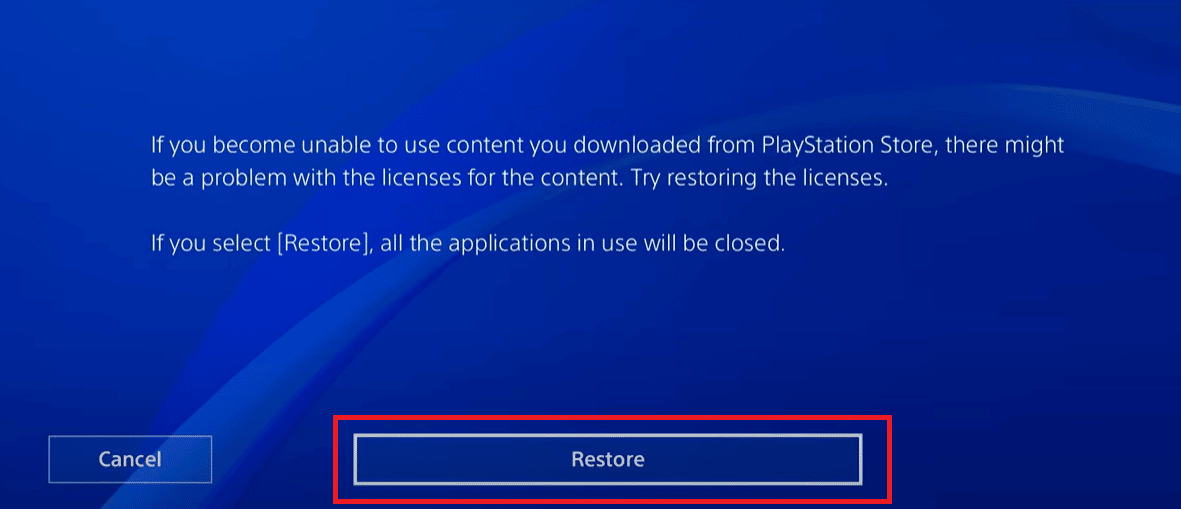
Baca Juga : Apakah Menginisialisasi PS4 Menghapus Akun PSN?
Cara Memperbaiki Kode Kesalahan WS 43691 3 di PS4
Kesalahan akan muncul saat Anda menggunakan teknologi apa pun. Tetapi solusinya juga ada, jadi teruslah membaca untuk mempelajari tentang metode untuk memperbaiki kesalahan WS 43691 3.
Metode 1: Masuk ulang
Ingin mempelajari cara login ulang? Langkah-langkah berikut akan memandu Anda tentang cara login ulang PS4.
1. Pertama, navigasikan ke Pengaturan di layar beranda.
2. Sekarang, pilih Manajemen Akun .
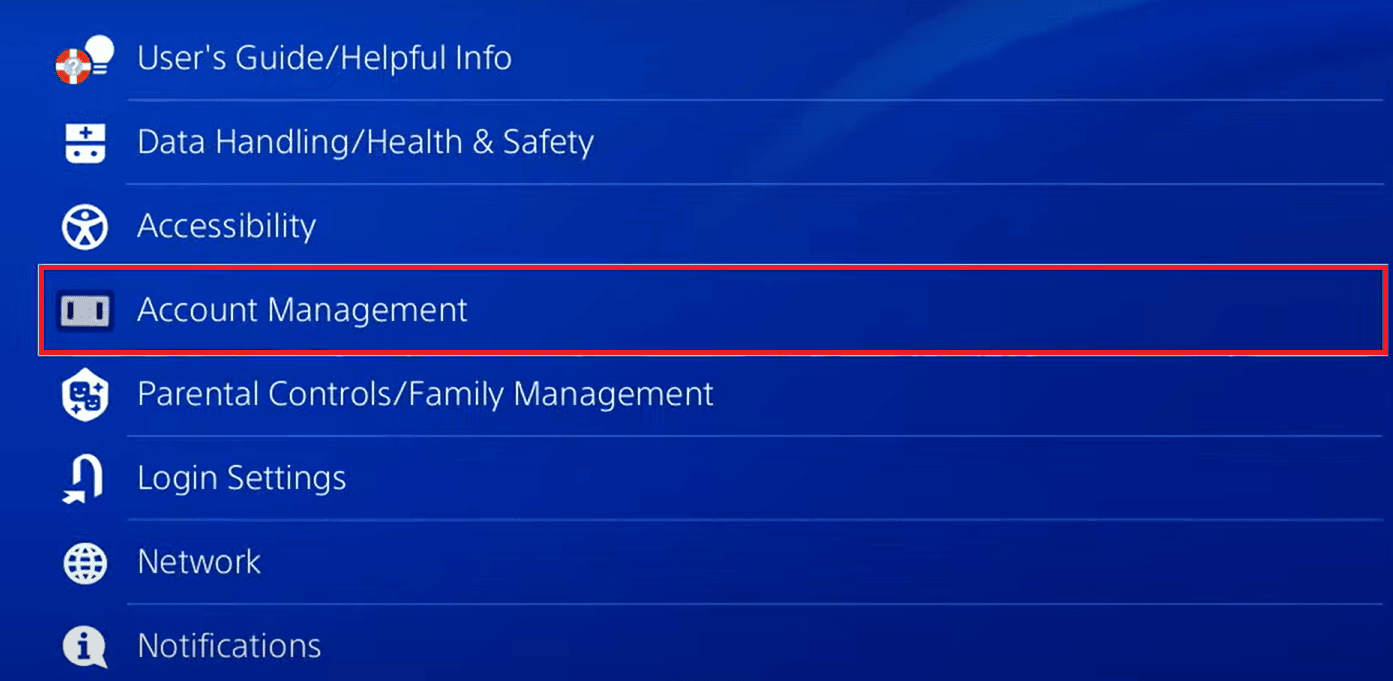
3. Setelah itu pilih Sign Out using controller.
4. Sekarang, masuk .
Metode 2: Pulihkan Lisensi
Untuk memulihkan lisensi, yang harus Anda lakukan hanyalah mengikuti langkah-langkah yang disebutkan sebelumnya di artikel.
Baca bagian selanjutnya untuk mengatasi kesalahan WS-118720-9 di konsol PS4.
Baca Juga: Perbaiki Kesalahan PS4 CE-34788-0
Cara Memperbaiki Kode Kesalahan WS-118720-9 di PS4
Kesalahan WS-118720-9 menunjukkan masalah koneksi dengan server PSN. Jika metode umum yang disebutkan di atas tidak dapat menyelesaikan masalah, cobalah kedua metode ini:
Metode 1: Masuk ulang
Ini adalah salah satu metode termudah untuk memperbaiki kesalahan WS-118720-9. Anda harus tahu cara masuk kembali. Untuk masuk kembali, Anda harus keluar terlebih dahulu dan kemudian masuk dengan memasukkan detailnya. Jika Anda ingin mempelajari cara melakukannya, baca metode ini yang disebutkan di bawah metode umum untuk semua kesalahan dalam artikel di atas.
Metode 2: Setel ulang PS4
Kami menyarankan Anda untuk melakukan metode ini hanya jika metode di atas gagal untuk Anda. Mari kita lihat langkah-langkah yang akan memandu Anda tentang cara mengatur ulang konsol PS4 Anda:
Catatan: Jika Anda melakukan metode ini maka semua data penyimpanan yang tersimpan akan terhapus. Jadi, buat cadangan sebelum Anda melakukan metode ini.
1. Pilih Pengaturan .
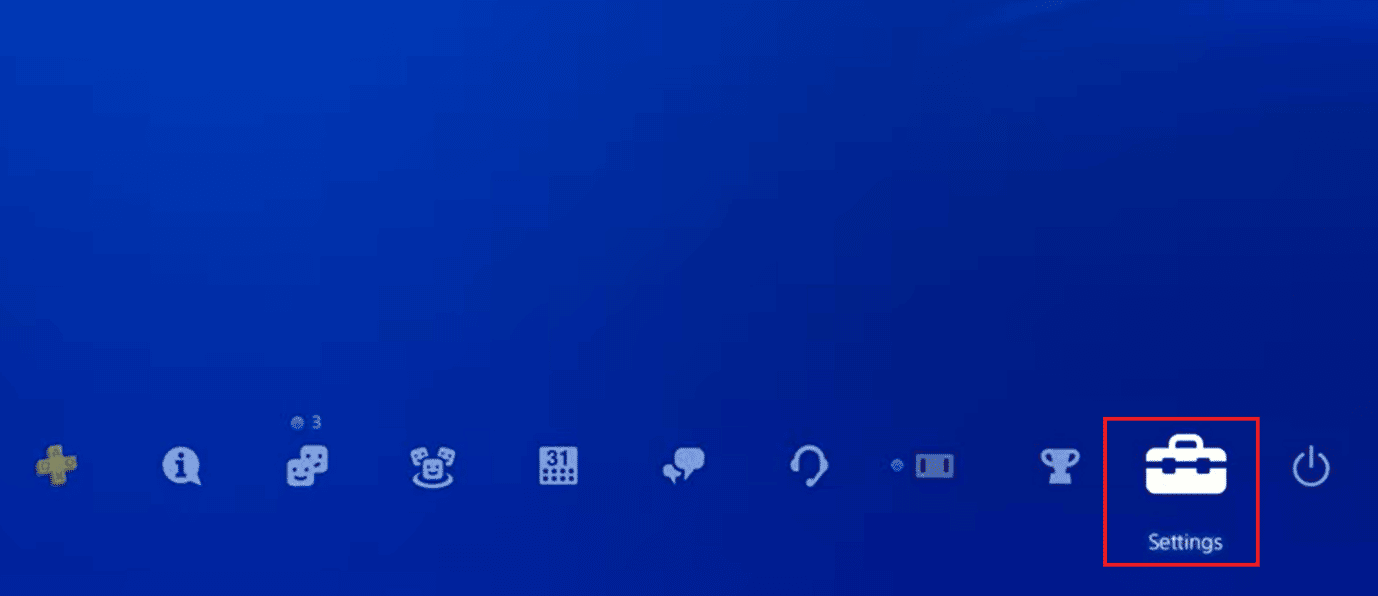
2. Selanjutnya, pilih Inisialisasi.
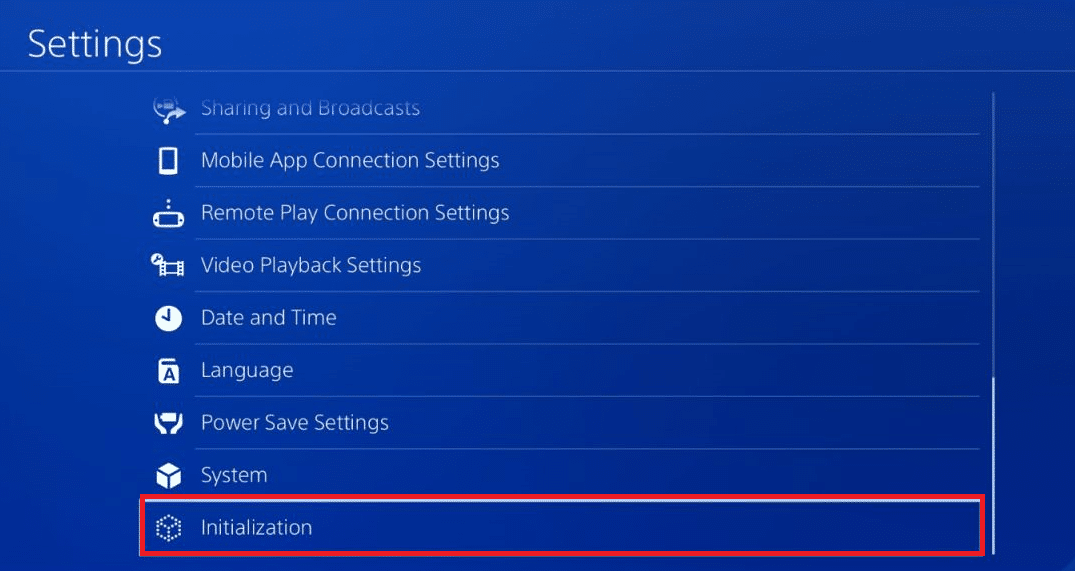
3. Pilih Inisialisasi PS4.
4. Pilih Penuh di bawah pilih bagaimana Anda ingin menginisialisasi PS4.
5. Sekarang, pilih opsi Inisialisasi .
6. Pilih Ya untuk memulai proses inisialisasi .
Itulah cara mengatasi error WS-118720-9 di konsol Play Station 4.
Pertanyaan yang Sering Diajukan (FAQ)
Q1. Mengapa PS4 saya tidak menerima kartu kredit saya?
Jwb. Kartu kredit atau debit Anda mungkin tidak dapat ditautkan jika terdaftar ke alamat di negara yang berbeda dari wilayah lokasi PlayStation Store Anda.
Q2. Mengapa PlayStation tidak menerima kartu debit saya?
Jwb. Anda mungkin menghadapi masalah ini jika kartu Anda dinonaktifkan untuk transaksi internasional.
Direkomendasikan:
- Berapa Lama AirPod Mengisi Daya?
- Berapa Lama Xbox One Bertahan?
- Cara Membersihkan Disk PS4
- 8 Cara Mudah Mengatasi Blinking Blue Light of Death di PS4
Kami harap artikel ini bermanfaat dan Anda dapat memperbaiki kode kesalahan WS 43709 3 di PS4 dan juga kesalahan lain seperti kesalahan WS-118720-9. Jika Anda masih memiliki pertanyaan, jangan ragu untuk menanyakannya di bagian komentar di bawah. Juga, beri tahu kami apa yang ingin Anda pelajari selanjutnya.
